Connectify — превращение Wi-Fi адаптера ноутбука в точку доступа. Проектирование графического интерфейса пользователя из песочницы
Одними из самых цитируемых в книгах по HCI являются десять так назынаемых эвристических правил известнейшего американского специалиста в области проектирования интерфейсов Якоба Нильсена (Jakob Nielsen), разработанных им совместно с другим исследователем, Рольфом Моличем (Rolf Molich). Формулировку этих принципов в оригинале можно прочитать по адресу http://www. /papers/heuristic/heHristic_list. html. Это десять главных заповедей любого разработчика компьютерных интерфейсов, т. е. минимальные критерии, которым должен отвечать интерфейс любой программы.
Видимость состояния системы (правило обратной связи)
Система (в данном случае - компьютерная программа) должна всегда информировать пользователя о состоянии своей работы с помощью соответствующих средств, в разумное время. При рассмотрении этого правила нужно учитывать несколько аспектов.
Информированность пользователя
Пользователь всегда должен иметь информацию о текущем статусе работы программы - например, сколько времени прошло от начала процесса копирования файлов, когда будет завершено кодирование звуковой дорожки CD-диска в МРЗ-файл и т. п. Кроме этого, пользователь обязательно должен видеть, к чему привело любое его действие: ввод данных , нажатие кнопки и т. п.
Средства обеспечения обратной связи
Выбор конкретного средства обратной связи зависит от типа информации, которую нужно донести до пользователя, а также типа действия, которое вызывает потребность в обратной связи.
Информация, при рассмотрении данного вопроса, делится на типы в зависимости от ее назначения и степени важности. Например, сообщения о критических ошибках, приводящих к невозможности продолжения работы, обычно выводятся в отдельном диалоговом окне. При этом работа приложения останавливается до тех пор, пока пользователь не закроет окно с информацией об ошибке (так называемое модальное окно), а сообщения о незначительных ошибках - в статусной строке окна приложения без остановки его работы. Характерен пример браузера Microsoft Explorer: если открыть запрашиваемую Web-страницу в данный момент невозможно (например, отсутствует соединение с Интернетом), то на экране появляется модальное окно с сообщением о критической ошибке. Если же страница была успешно загружена, но при этом возникли незначительные ошибки, то соответствующее сообщение отображается в строке состояния программы.
Что касается зависимости выбора средства обратной связи от типа действия, вызывающего ее, то традиционно считается, что если пользователь сделал какое-то действие - например, запустил процесс кодирования большого файла или дал команду подсчитать количество знаков в тексте, - и ожидает какого-то результата, то этот результат (или сообщение об ошибке) должен быть выведен в отдельном окне (рис. 5.9). Если же результат, о котором требуется сообщить пользователю, просто текущая информация о процессе, и не является прямым следствием действий пользователя, то в данном случае можно ограничиться отображением соответствующего сообщения в строке состояния.
Часто реакция на одно и то же действие различается именно в зависимости от того, кем это действие произведено. Пример - функция автоматической загрузки своих новых версий по Интернету, имеющаяся во многих программах. Если пользователь самостоятельно отдает команду проверить наличие обновлений, то обычно после этого пользователю демонстрируется диалоговое окно, где отображаются результаты проверки - вне зависимости от того, были результаты проверки отрицательными или положительными. Если же такая проверка выполняется автоматически (например, при каждом запуске программы), то обычно пользователю сообщается информация, что обнаружена новая версия продукта. Сообщения о том, что новая версия программы не найдена, или сообщения об ошибках обычно не выводятся, чтобы не отвлекать пользователя от работы и не раздражать его.
Помимо текстовых сообщений, выводящихся в окне программы, для организации обратной связи могут быть использованы и другие средства. Самое популярное из них - звук. Звуковое оповещение может быть полезным в самых различных ситуациях". Наиболее часто звук помогает тогда, когда появление на экране модальных окон нежелательно, а сообщения в статусной строке могут быть lie замечены (например, если главное окно программы, как таковое, отсутствует). Это является типичным, например, для утилит, периодически проверяющих e-mail-ящики на наличие свежей почты. Другое полезное применение звука - оповещение пользователя, находящегося не за компьютером, а где-то поблизости. Также звуковое сопровождение окажет помощь пользователям с ограниченными возможностями (например, с плохим зрением).
Важно помнить, что звуковое оповещение не должно быть основным средством организации обратной связи. Звук должен лишь дополнять текстовые сообщения. Иначе пользователь может пропустить сообщение - ведь на компьютере может отсутствовать звуковая карта или звук может быть отключен. Таким образом, исчезнет единственное средство организации обратной связи, и работа с программой станет очень неудобной или вообще невозможной. Интересно, что эта особенность интерфейса специально используется некоторыми shareware-авторами для стимуляции пользователей оплачивать регистрации. Например, в незарегистрированной версии программы получения сообщений по сети Vypress Auvis (http://www.) оповещение о приходящих сообщениях с помощью всплывающих окон отключено - до регистрации можно пользоваться только звуковым оповещением. Как следствие, работа с программой становится очень некомфортной, т. к. основная область ее применения - локальные офисные сети, где количество компьютеров, не оснащенных звуковыми картами, довольно велико.
В данном случае рассматриваются только настольные приложения, в игровых и мультимедийных программах звук применяется гораздо более широко.
Среди других средств организации обратной связи можно упомянуть запись сообщений в log-файл, отправку сообщений по e-mail. Естественно, они применяются в качестве дополнительных способов оповещения - например, для сбора статистики или доступа удаленных пользователей, подключающихся к системе по каналам связи.
Время оповещения
Промежуток времени, в который пользователь получает информацию о реакции на его действие или о событии, должен быть минимальным. Это особенно важно, т. к. от наличия или отсутствия у пользователя информации о текущем состоянии системы определяет его дальнейшие действия. Если он не будет знать, что последняя операция была завершена неудачно, то последующие действия могут вызвать новые ошибки.
При разработке большинства приложений обеспечение мгновенной реакции на события и действия пользователя не представляет никакой сложности. Однако в некоторых случаях это может быть затруднительным. Например, один программист, специализирующийся на разработке сложных приложений для Web-серверов, рассказывал, что многие пользователи просят дополнить существующий Web-интерфейс (формы с элементами управления на Web-странице) e-mail-интерфейсом - т. е. возможностью управлять системой с помощью сообщений электронной почты. Техническая реализация этого не представляет никакой сложности, однако это ставит под угрозу стабильность работы системы. Дело в том, что при управлении серверным программным обеспечением посредством e-mail, проходит немало времени между моментом отправки письма и моментом его обработки на сервере. При обнаружении ошибки (например, запрос пользователя был сформулирован неправильно) сервер высылает пользователю письмо, которое будет получено пользователем еще через некоторое время. Таким образом, время оповещения становится слишком большим, чтобы можно было уверенно работать со сложным серверным приложением, где любая операция должна осуществляться только с учетом того, что все предыдущие завершены успешно.
Равенство между системой и реальным миром
Система должна разговаривать с пользователем на его языке. Имеется в виду не язык его страны, хотя это тоже имеет значение. В данном случае подразумевается использование понятий, образов и целых концепций, которые уже знакомы пользователю по реальному миру, к которым он привык. Представление информации и объектов в программе должно быть организовано в естественном и логичном порядке.
Ни в коем случае нельзя использовать специализированные термины. Многие авторы даже при разработке приложений, ориентированных на широкую аудиторию, применяют понятия, которые годятся только для профессиональных справочников по программированию.
Самый распространенный пример реализации этого принципа - построение интерфейсов, имитирующих объекты реального мира. Часы, калькуляторы, проигрыватели компакт-дисков, записные книжки - большинство из программ, осуществляющих эти функции, выглядят почти точно так же, как их материальные аналоги. А знаменитая Мусорная корзина на Рабочем столе Windows или Macintosh, в которую можно "бросить" ненужный файл или папку - почти хрестоматийный пример построения интерфейса на основе объектов реального мира. Да и сам способ "перетащи и брось" (Drag-and-Drop) - прекрасная иллюстрация этого принципа, абсолютно естественная операция даже для тех пользователей, кто впервые сел за компьютер.
Однако такое заимствование идей из окружающего мира нужно производить очень осторожно. Дело в том, что программы, которые уже знакомы пользователю - тоже часть его мира, часть его знаний, навыков и привычек. Поэтому некоторые детали компьютерных интерфейсов являются для пользователей более привычными, чем объекты реального мира - это особенно касается элементов интерфейса, реализующих функции, не имеющих прямых аналогов в реальном мире. В качестве примера можно привести известный мультимедийный проигрыватель WinAmp. Для управления воспроизведением музыкальных композиций программа использует кнопки Play, Stop, Pause и др., очень напоминающие аналогичные по назначению кнопки на проигрывателях, стоящих в наших квартирах. Но вот кнопка, расположенная справа от них, которая на "настоящем" аппарате открывает лоток CD-плейера, в WinAmp, вопреки ожиданиям, не открывает лоток CD-ROM-дисковода, а вызывает окно Открыть файл. Это несколько сбивает с толку, т. к. в очень многих аналогичных компьютерных программах такая кнопка как раз служит для открытия/закрытия лотка дисковода CD-ROM.
Поэтому интерфейсы, которые полностью, т. е. без всяких исключений, копируют объекты реального мира, почти всегда в результате получаются не очень удобными, т. к. пользователь тратит довольно много времени, пытаясь освоить абсолютно новый интерфейс. Например, эксперимент компании IBM в области интерфейсов, использующих в качестве своей основы модели реальных материальных объектов - программа RealPhone, считается полным провалом: число проблем, возникающих при освоении "реального телефона", очень велико.
А вот дизайн популярной программы Lotus Organizer, наоборот, считается классическим примером удачного заимствования объектов реального мира. Главное окно программы выполнено в виде ежедневника с закладками - объекта, к которому пользователи уже давно привыкли. Но, тем не менее, в окне Lotus Organizer присутствуют традиционные, чисто "компьютерные" элементы ~ кнопочная панель инструментов и меню. Дело как раз в слове "традиционный" - к панели кнопок и меню пользователи давно уже привыкли, и это помогает им быстро освоить программу. А если бы дизайнеры Lotus в своих экспериментах пошли дальше и заменили бы меню и панель кнопок на, скажем, изображение офисного шкафа с парой десятков ящикои и полочек, то интерфейс программы стал бы громоздким и запутанным.
Свобода действий пользователя
Пользователь должен иметь контроль над системой и возможность изменить текущее состояние программы. Очень часто пользователь дает различные команды по ошибке (например, случайно нажав не ту кнопку или "промахнувшись" мышью мимо нужного пункта меню), и у него должен быть "аварийный выход" из этой ситуации, четко обозначенный в программе. Чаще всего такой "выход" реализуется в виде кнопки Cancel (Отмена), расположенной в диалоговом окне и позволяющей прекратить выполнение текущей операции или закрыть это диалоговое окно. Кроме этого, нажатие на Клавиатуре клавиши
"Для отмены нажмите
Хорошим тоном считается, если позволяет текущая ситуация, сочетать оба эти способа - кнопку Cancel (Отмена) и клавишу
Еще одно, причем немаловажное, средство выхода из ошибочной ситуации - функции Undo (Отменить) и Redo (Повторить). Они являются настолько удобными и поддерживаются таким большим количеством программ, что пользователи уже привыкли к ним и подсознательно ожидают, что любое произведенное действие можно отменить, вернувшись к предыдущему состоянию. Функция Undo (Повторить) даже стала предметом многих шуток и историй о том, как привыкший к компьютеру человек, в реальном мире разбив далеко не виртуальную вазу, или сделав ошибку в простом, "бумажном", письме, непроизвольно ищет кнопку Undo (Отменить).
Все это просто обязывает разработчика качественного интерфейса компьютерной программы поддерживать функции Undo и Redo. Если же по каким-либо причинам действие, на выполнение которого дал команду пользователь, нельзя будет отменить, то на экран должно будет выведено соответствующее предупреждение, а также просьба подтвердить выполнение команды.
Последовательность и стандарты
Принцип последовательности означает использование одних и тех же средств для выражения схожих образов и выполнения действий, имеющих одинаковую природу. Принцип последовательности при разработке интерфейсов должен соблюдаться буквально во всем.
Во-первых, последовательность при выборе средств оповещения о событиях и действиях. Например, информация о текущем статусе программы, как уже говорилось при рассмотрении принципа "Видимость состояния системы", обычно выводится в статусную строку в нижней части экрана, а сообщения с результатами запросов пользователя - в отдельном диалоговом окне. Сообщения о критических ошибках при этом должны сильно отличаться от обычных информационных сообщений : например, они могут сопровождаться резким звуком.
Во-вторых, последовательность при оформлении элементов интерфейса. Если дизайн форм вашей программы основан на классическом интерфейсе Windows-приложений, характеризующемся строгой цветовой гаммой, прямыми линиями и углами, то очень странным выглядело бы решение придать одному из окон программы овальную форму и раскрасить его яркими цветами. Увы, но такие случаи не редкость.
В-третьих, последовательность при выборе терминов. Пользователей не должно сбивать с толку то, что три разных понятия, используемых в вашей программе, на самом деле означают одно и то же. И дело даже не в том, чтобы подобрать наиболее точное определение какому-либо термину. Главное - решить для себя, что для обозначения какого-то конкретного действия или события вы будете применять один конкретный термин, при этом будете использовать его четко определенным способом (например, слово "Интернет" вы будете писать с прописной буквы и склоняя), и в ходе работы над программой от этого правила не отступать. Это можно назвать свое-
Принцип последовательности - одно из важнейших правил проектирования пользовательских интерфейсов. Последовательный интерфейс интуитивно понятен и очень легок для освоения, т. к. при его изучении пользователь не сталкивается с сюрпризами, и даже те части интерфейса, которые он видит впервые, кажутся ему давно знакомыми. Если же в одних и тех же ситуациях программа реагирует по-разному, элементы управления в формах имеют различную компоновку, а текстовые сообщения удивляют все новыми и новыми терминами, то вся программа станет для пользователя одним сплошным сюрпризом.
Предупреждение ошибок
Этот принцип широко распространен и в обычной жизни, вне сферы компьютеров и интерфейсов для них. "Пожар легче предупредить, чем потушить" - гласил один из плакатов, изданных в конце девяностых годов Министерством внутренних дел для обучения людей технике пожарной безопасности . "Преступление легче предупредить, чем раскрыть" - гласит одно из правил науки криминологии.
Применительно к теме проектирования интерфейсов компьютерных программ, принцип предупреждения ошибок означает следующее: "Дизайн, который предупреждает возникновение проблем, лучше, чем самое хорошее сообщение об ошибке".
Интерфейс, предупреждающий возникновение ошибок и связанных с ними проблем, образно называют "услужливым". Программа как бы заботится о пользователе, будучи всегда готовой предложить пользователю помощь, дать подсказку.
Кроме того, уменьшение вероятности возникновения ошибок пользователя при работе с программой достигается тщательной проработкой всех элементов интерфейса и его концепции в целом в соответствии с правилами проектирования интерфейсов. Интуитивно понятный, легкий для освоения интерфейс у большинства пользователей не вызывает никаких затруднений.
Принцип предупреждения ошибок, хотя и упоминается Якобом Нильсеном в списке его эвристических правил пятым по счету, по моему мнению, должен быть указан в нем последним, т. к. он имеет значение принципа, обобщающего все остальные правила. Ведь интерфейс, предупреждающий возникновение ошибок и проблем, должен информировать пользователя о статусе программы, давать ему контроль над работой приложения, общаться с пользователем на понятном ему языке, соответствовать принципу последовательности и т. д.
Понимание лучше, чем запоминание
При разработке интерфейса нужно делать все объекты, функции, действия видимыми и легко доступными пользователю. Минимизируйте запоминание - пользователь не должен постоянно стараться удержать в памяти информацию из одной части программы, чтобы применить ее в другой. В любой момент пользователю должно быть ясно, что нужно делать в данный момент. В хорошем интерфейсе инструкции по использованию системы всегда видимы или легко доступны для вызова в любое время, когда это требуется. Это может быть реализовано как в виде продуманной организации элементов интерфейса, так и непосредственно в виде подсказок пользователю. Хороший и очень известный пример - анимированная надпись, которая появляется на панели задач Windows и "подъезжает" к кнопке Пуск:
"Начните работу с нажатия этой кнопки".
Это правило отражает принцип прозрачного интерфейса - интерфейса, который понятен и не заставляет пользователя вспоминать, какую же кнопку нужно нажать или какой пункт меню выбрать в данный момент.
Гибкость и эффективность использования
Правило вполне закономерное, ведь программа в первую очередь должна решать задачу, над которой работает пользователь. Однако при проектировании интерфейса перед разработчиком часто встает такая проблема: требуется, чтобы интерфейс был одинаково удобен и для новичков, и для опытных пользователей. Но нужно учитывать, это во многом разные потребители, с разными требованиями к программе и разным стилем работы. Если сделать простой интерфейс с минимумом опций, который будет легок для освоения новичками, то более опытные пользователи не смогут работать с программой достаточно эффективно, чтобы удовлетворять свои потребности.
Для решения этой проблемы прибегают к простому приему: функции, которые ускоряют работу, оформлены так, что они не видны начинающим, но легко доступны продвинутым пользователям. Самый простой пример - это "горячие клавиши", с помощью которых можно быстро вызвать часто выполняющиеся функции программы, в частности открытие и сохранение файлов. Обозначения "горячих клавиш" пишутся рядом с соответствующими пунктами меню, поэтому они, с одной стороны, не мешают новичкам (они могут воспользоваться мышью для выбора пункта меню или щелчка по кнопке на панели инструментов), а, с другой стороны, легко доступны опытным пользователям.
Разработчики системы программирования Microsoft Quick Basic, которая была очень популярна еще в восьмидесятых и начале девяностых годов, пошли еще дальше: они предусмотрели два варианта главного меню приложения: полный и сокращенный, между которыми можно переключаться одним щелчком.
Другой пример реализации универсального "интерфейса для каждого" - возможность выполнить сложные функции программы как с помощью Мастера, который, словно за руку, проведет начинающего пользователя по всем этапам процесса, так и вручную, посредством настройки опций в соответствующем диалоговом окне.
Еще одна составляющая часть правила "Гибкость и эффективность использования" - необходимость предоставлять пользователю возможность быстрого выполнения частых действий. Варианты реализации этого очень разнообразны: это и уже упоминавшиеся "горячие клавиши", и команды для вызова последних открывавшихся файлов, и меню, в которых сначала показываются наиболее часто выполняющиеся команды, и макросы, и даже целые языки программирования, встраиваемые в приложения, наподобие Visual Basic for Applications в продуктах семейства Мicrosoft Office.
Эстетичный и минималистический дизайн
Если выразиться проще, то это правило означает: "Ничего лишнего". Не нужно загромождать интерфейс программы элементами, которые в данном случае являются неуместными и малополезными. Дело в том, что каждый элемент, будь то кнопка или текстовая подпись, обязательно отвлекает часть внимания пользователя. Это может привести к тому, что видимость и, соответственно, легкость восприятия пользователем действительно нужных и полезных частей интерфейса будет сильно уменьшена за счет элементов, без которых в данном случае можно было бы вполне обойтись.
Распознавание и исправление ошибок
"Помогайте пользователю распознавать и исправлять ошибки" - говорит Якоб Нильсен. Это правило определяет проектирование сообщений об ошибках. Хорошие сообщения об ошибках - это сообщения, которые объясняют, в чем состоит проблема и, самое главное, как ее исправить. Таким образом, хорошее сообщение об ошибке должно состоять из двух частей.
Описание ошибки
Оно должно быть четким, ясным и понятным, давать пользователю всю необходимую информацию о причинах и месте возникновения ошибки. Многие разработчики программ опасаются делать сообщения об ошибках очень информативными, чтобы не "пугать" начинающих пользователей техническими подробностями. Однако в этом случае нарушается описанный выше принцип гибкости и эффективности использования: опытные пользователи, получив слишком краткое сообщение об ошибке, не могут выяснить ее причину. А программа, в которой появляются какие-то непонятные ошибки, в конце концов начинает производить впечатление некачественной поделки.
Самое простое решение - создать в справочной системе программы соответствующий раздел, разъясняющий содержание проблемы и причины ее возникновения. В самом же диалоговом окне с сообщением об ошибке может присутствовать кнопка Справка для вызова этого раздела. Чисто технически реализовать это очень просто: в современных системах программирования для ее создания таких дружественных сообщений об ошибках достаточно при вызове функции MessageBox указать флаг наличия кнопки Справка и идентификатор соответствующего раздела справки. А вот составление подробных описаний ошибок, которых, к тому же, может быть очень много, для shareware-программистов гораздо более нудное и неприятное занятие.
Еще один пример решения, причем более изящного, данной проблемы является кнопка Подробнее, при нажатии на которую диалоговое окно с сообщением об ошибке "распахивается", отображая более подробную информацию о причине возникновения сбоя. Так, например, организованы многие сообщения об ошибках в 32-разрядных версиях Windows, самое известное из которых - "Программа выполнила недопустимую операцию и будет закрыта". За кнопкой Подробнее в этом сообщении скрывается имя программы-виновника, а также адрес места возникновения ошибки.
Замечание
Обратите внимание, что даже в "распахивающихся" сообщениях об ошибках, несмотря на то, что в них присутствует подробная информация, все равно должна присутствовать кнопка Справка для вызова раздела справочной системы с описанием соответствующей ошибки. Это необходимо потому, что обращение к справочной системе программы является более привычным для пользователя, чем менее распространенные "распахивающиеся" диалоговые окна.
К сожалению, такие изящные сообщения об ошибках в прикладных программах для Windows встречаются не очень часто, т. к. их включение требует хотя и несложной, но кропотливой работы.
Очень важно помнить то, что сообщение об ошибке должно содержать ее описание нормальным человеческим языком, а не ее числовой код. Некоторые программисты совершенно серьезно считают, что такие лаконичные сообщения, в стиле известного в Интернете "Error 404", производят на пользователя неизгладимое впечатление: чем "загадочнее" программа, тем она сложнее и, в конечном итоге, "круче". Но, на самом деле, эффект сродни тому, что был уже описан выше: непонятные ошибки возникают только в некачественных поделках.
При составлении описании ошибок нужно не забывать проверять правильность сообщений, генерируемых программой. На первый взгляд, это правило относится к разряду само собой разумеющихся вещей, однако многие авторы этим пренебрегают. В результате существует много программ, в которых сообщения об ошибках "врут" пользователю, рапортуя совсем не о тех проблемах, которые возникли на самом деле. Промашки в этом деле допускают даже программисты крупных компаний. Например, рекомендуется с осторожностью относиться к сообщениям об ошибках Windows, т. к. система не всегда правильно идентифицирует возникшие проблемы и вводит пользователей в заблуждение.
Описание решения проблемы
Как уже упоминалось выше, информация о том, как исправить ошибку или решить проблему имеет даже большее значение, чем собственно описание ошибки или проблемы. Ведь подсказка, помогающая решить проблему, способствует реализации одного из принципов построения пользовательского интерфейса - программа должна помогать выполнить задачу, а не становиться этой задачей.
Большинство разработчиков программ размещают описание решения проблемы в разделе справочной системы, посвященном соответствующей ошибке. Однако лучше всего включить эту информацию прямо в диалоговое окно сообщения об ошибке, так, как это сделано, например, в системе управления базами данных Microsoft Access.
Дело в том, что не псе пользователи догадываются нажать спасительную кнопку Справка, хотя это было бы вполне естественным кодом (как известно, в английских версиях Windows в этих случаях используется слово "Help" - "Помощь").
При описании пути решения проблемы, как и при написании любой документации, нужно избегать составления слишком объемных текстов, т. к. пользователи будут просто пробегать их глазами, не вникая в смысл написанного, подобно тому, как человек, просматривающий газету, сначала останавливает взгляд на коротких заметках, пропуская большие материалы. Лучше всего составить что-то наподобие пошаговой инструкции, каждый шаг из которой составляет 1-2 предложения.
Справка и документация
Принцип о необходимости предоставления справочной системы и документации к программе, идущий в списке Якоба Нильсена последним, не становится от этого менее важным.
yadobr 14 января 2014 в 09:10
Проектирование графического интерфейса пользователя
- Интерфейсы

Введение
В современном мире миллиарды вычислительных устройств. Еще больше программ для них. И у каждой свой интерфейс, являющийся «рычагами» взаимодействия между пользователем и машинным кодом. Не удивительно, что чем лучше интерфейс, тем эффективнее взаимодействие.Однако далеко не все разработчики и даже дизайнеры, задумываются о создании удобного и понятного графического интерфейса пользователя.
Для себя я начал с постановки вопросов: общие принципы, какие элементы интерфейса(ЭИ)
создать, какой у них должен быть дизайн, где их правильно размещать и как они должны себя вести.
Ниже я постараюсь ответить на эти вопросы.
Общие принципы

Какие ЭИ создать?

Какой должен быть дизайн ЭИ?
На самом деле, дизайн ЭИ - тема отдельной статьи. Тут нужно учитывать все: начиная от цвета, формы, пропорций, заканчивая когнитивной психологией. Однако, несколько принципов все же стоит отметить:Как правильно расположить ЭИ на экране?

Как ЭИ должны себя вести?

В заключении
Эта статья не претендует на самый полный справочник принципов проектирования интерфейса. Графический интерфейс пользователя - это обширная тема, тесно переплетенная с психологией, занимающая умы ученых и сотни страниц книг и исследований. В столь малом формате, никак не выразить всю полноту затронутой темы. Однако, соблюдение базовых принципов, позволит строить интерфейсы более дружелюбными к пользователю, а так же упростить сам процесс проектирования.Спасибо за внимание.
Литература
Джеф Раскин , «Интерфейс: новые направления в проектировании компьютерных систем»Алан Купер , «Об интерфейсе. Основы проектирования взаимодействия»
Алан Купер , «Психбольница в руках пациентов»
Интерфейс – это некий «мост» между пользователем и системой. С помощью интерфейса пользователь сможет объяснить системе, чего он от неё хочет, а система это выполнит. Но что случится, если это понимание между машиной и человеком не будет достигнуто? Пользователь просто уйдёт с сайта. Вот так ведут себя интернет-пользователи по данным Online Marketing Institute:
— 85% могут уйти с сайта, если им не понравится дизайн интерфейса;
— 83% покинут сайт, если будут вынуждены делать много кликов, чтобы найти то, что им нужно;
— 40% никогда не вернутся на сайт, если им было трудно его использовать в первый раз.
Принципы хорошего интерфейса одинаковы и для веб-сайтов, и для программ, и для сервисов. Я собрала 17 основных из них (а также в конце вас ждет небольшой обзор способов тестирования интерфейса на юзабилити).
Из статьи вы узнаете:
Хороший интерфейс должен:
1. Быть интуитивно понятным.
Интерфейс пользователя – это то, что должно быть максимально понятным большинству людей. Если человек, открыв приложение или зайдя на сайт, не поймет, как им пользоваться, то понажимав несколько секунд на разные кнопки наугад, разочаруется и покинет ресурс. Скорее всего, навсегда.
Интуитивно понятный интерфейс — это тот, в котором:
1) все элементы выстроены по принципам элементарной логики.
Возьмем для примера сайт с текстовым контентом (статьями). Его логический интерфейс будет таким:
— название сайта находится в самом верху страницы, под ним — краткое описание ресурса;
— ниже располагается меню с разделами сайта;
— блок с контактами и обратной связью в правой верхней части меню;
— статьи расположены в порядке их добавления на сайт;
— в конце каждой статьи есть кнопки “следующая” и “предыдущая”;
— кнопки категорий всегда должны быть на виду, чтобы можно было в любой момент перейти в другой раздел;
— правила сайта, подробная контактная информация, данные о разработчиках и т.д. располагаются в футере сайта, так как именно там их всегда и ищут.
Не запутывайте пользователя нестандартным расположением привычных блоков, а используйте проверенные принципы. Блог маркетолога Heidi Cohen структурирован понятно и логично:

Вот пример из интерфейса программы. Даже там, где значки не подписаны, вполне понятно, что они могут означать. Кнопки расположены в порядке логики — ведь каждому интуитивно понятно, что после кнопки “пауза” должна следовать кнопка “стоп”, и т.д.

2) кнопкам присвоены понятные обозначения.
Избегайте кнопок, изображение на которых может ввести в заблуждение пользователя. Не нужно изобретать велосипед. Большой знак вопроса сразу же говорит пользователю о том, за ним скрывается какое-либо руководство или помощь. Лупа — это всегда форма поиска на сайте.

А вот что бы вы подумали, увидев на сайте или в программе кнопку, например, с перечеркнутым квадратом? Скорее всего, многие пользователи даже не рискнут на нее нажать, так как им будет непонятно, к чему приведет это действие.
А для еще лучшего понимания пользователями своих действий, можно использовать подписи к кнопкам. Они появляются при наведении курсора.

3) есть помощь пользователю, если он “заблудился”.
Если пользователь попал на страницу 404, сразу же на ней дайте ему кратенькую инструкцию о том, что он может сделать дальше. Например, предложите ему вернуться в предыдущий раздел и поискать нужную информацию там.
Или такая ситуация. У вас интернет-магазин. При неправильном вводе параметров товара, пользователь видит сообщение с ошибкой. Напишите тут же, что ему следует сделать, чтобы описать товар правильно. Если нужного товара не оказалось на складе — пишите о том, как пользователь сможет получить уведомление о появлении этого товара.
И один наглядный пример:

2. Быть предсказуемым.
В других ситуациях предсказуемость может быть скучной и неинтересной характеристикой, но только не касательно интерфейса. Пользователь, взглянув на тот или иной элемент интерфейса должен сразу понять, как он поведет себя в случае взаимодействия. Если объект выглядит как меню, он должен вести себя как меню, если похож на ползунок, то соответственно, должен что-либо перемещать. Креативность мышления – это, конечно, хорошо, но не в этом случае.

Пример дизайна интерфейса программы-плеера. Верхние кнопки (“предыдущий” — “воспроизвести” — “следующий”) должны выполнять именно эти функции, а ползунок менять уровень громкости.
Еще несколько примеров. Если сделаете кнопки объемными, они будут больше выглядеть именно как кнопки, поэтому кликать на них будут с большей вероятностью:

А переключатель on/off понятно выглядит, когда сделан вот так:

Один из самых больших страхов дизайнеров — это то, что их сочтут неоригинальными. И поэтому они часто избегают использования техник, которые давно проверены на эффективность и работают, в пользу создания “чего-то нового и креативного”. Заниматься открытым плагиатом, конечно, не нужно. Но использовать уже знакомые пользователям модели построения интерфейса — это верный способ сделать его предсказуемым. Какие ресурсы чаще всего использует ваша целевая аудитория? Facebook, LiveJournal, Twitter, Amazon, Youtube? Используйте похожий стиль и в своем интерфейсе, чтобы они смогли почувствовать себя в привычной обстановке. Например, если вы ориентируетесь на Youtube, сделайте главное меню вертикальным и поместите его слева страницы, а строку поиска разместите по центру сверху.

3. Быть минималистическим.
Стремясь разместить в интерфейсе как можно больше категорий, меню, кнопок и т.д., вы только нанесете ему огромный вред. Слишком загроможденный интерфейс – это большое препятствие к его пониманию пользователем. Всё, что может быть описано одной фразой, не должно быть описано тремя. Лишние элементы и подкатегории на главной странице тоже ни к чему. Определить, какие «лишние», а какие нет, вам поможет тестирование (о том, как его можно провести в конце статьи) . Но не стоит и жертвовать чем-то действительно важным – если вы знаете, что без какого-то пояснения (о подсказках будет подробнее ниже) или дополнительной кнопки пользователю будет тяжело разобраться, то поместите её в интерфейс, но сделайте это максимально лаконично.

Симпатичный, но в то же время довольно лаконичный дизайн интерфейса приложения. Нет ничего лишнего и сбивающего с толку — только необходимое и по делу.
4. Быстро загружаться.
Медленная загрузка интерфейса будет раздражать и отталкивать пользователя, вызывая в нем всё большую неприязнь к ресурсу. Убедитесь в том, что скорость загрузки оптимальна для его комфортного использования. В большой степени это связано с предыдущим пунктом – ведь чем меньше на сайте «тяжелых» элементов, тем быстрее он будет загружаться.
Чтобы ваш сайт стал быстрее быстрого, используйте эти советы: 8 способов .
5. Показывать все важные опции.
Использовать выпадающие списки и меню лучше только там, где этого избежать невозможно. В остальных случаях старайтесь сразу же показать пользователю все его возможности. Если часть возможных действий будет скрыта, пользователь может быть и не догадается, куда ему нужно нажать для совершения определенного действия. А если эти действия целевые (“купить товар”, “сделать заказ”), то их и вовсе нельзя прятать в выпадающие меню, а наоборот, сделать на них особый акцент.
Пример того, какое выпадающее меню может иметь право на жизнь.Здесь при наведении курсора открываются подразделы в разделах меню, и это вполне удобно. А вот, например, кнопка “Контакты” видна сразу же, без дополнительных наведений.

Кнопки для предпочтительных действий пользователей должны выделяться на фоне других. Здесь такая кнопка “Добавить в корзину”.

6. Уметь общаться с пользователем.
Речь идет о том, что пользователь должен понимать, какое его действие в данный момент обрабатывается системой. Процесс отправки сообщения должен сопровождаться выводом на экран фразы «сообщение отправляется» , а окончание этого процесса – «сообщение отправлено» . Если произошел сбой в системе, пользователя также необходимо уведомить об этом, а также о причинах ошибки и о том, что он может сделать в этой ситуации. Если ресурс предполагает загрузку больших объемов информации, то нужно разместить прогресс-бары, чтобы пользователь мог наблюдать за состоянием системы.

Для эксперимента ниже я заполнила только две первые графы формы регистрации, оставила пустой строчку с e-mail и специально ввела неправильный повтор пароля. Система сразу же указала на ошибки (выделено красным). Именно так и должен вести себя любой хороший интерфейс.

7. Иметь разные стили для кнопок с разными типами действий.
В любом интерфейсе у каждой кнопки есть свое назначение: перейти куда-то, раскрыть меню, открыть в новом окне, скачать и так далее. Чтобы не путать пользователей, соблюдайте такие правила:
1) кликабельные и некликабельные элементы должны быть различны. Выделять их можно цветом, шрифтом, размером. Пользователь сразу должен видеть, на какие кнопки он может нажать и перейти куда-то, а какие присутствуют просто для информации.
2) выделяйте цветом или стилем тот раздел меню, в котором в данный момент находится пользователь.

На этой странице сразу понятно, что мы находимся в разделе “Услуги” и он выделен красным цветом. Возвращаясь к пункту 5, отмечу, что тут целевое действие — покупка, поэтому кнопка “купить” выделена на фоне остальных и является объемной.
8. Быть привлекательным.
Функциональность и удобство — это хорошо, но есть еще и элементарное “красиво/не красиво”. Любому пользователю будет гораздо приятнее иметь дело с интерфейсом, который, ко всему прочему, еще и радует глаз.
Но не забывайте о том, что красивый дизайн – вещь субъективная. Сделать его одинаково красивым для всех у вас не получится, как бы вы ни старались. Согласитесь, что при разработке ресурса для старшеклассников и ресурса для бухгалтеров, нужно будет принимать разные дизайн-решения. Поэтому, в первую очередь ориентируйтесь на вашу целевую аудиторию и её потребности.


На мой взгляд, эти примеры дизайна достаточно привлекательны. В первом случае больше всего порадовали оригинально сделанные иконки и объемность изображения, во втором — цветовое решение и расположение элементов.
9. Давать возможность персонализации.
Персонализация — это возможность настроить что-либо “под себя”. Чаще всего эту функцию можно встретить в программах, сервисах и приложениях. Пользователь может поменять, например, цвет шрифта, стиль иконок, фоновое изображение, размер текстовых блоков так, как ему понравится (выбирая из предложенных вариантов, естественно).
В сервисе Trello можно поменять фон на другой цвет или изображение.

А вот так позволяет персонализировать свой аккаунт Twitter:

10. Быть лояльным к ошибкам пользователя.
И всё же, всегда будут пользователи, которые не смогут сразу понять тот или иной момент при работе с интерфейсом. Они будут совершать ошибочные действия, и тут перед интерфейсом возникает задача сделать так, чтобы эти ошибки могли быть быстро исправлены. Если пользователь случайно удалил нужную ему информацию, ему должна предоставляться возможность её восстановления. Пользователь, который забрел не на ту страницу, должен уметь быстро вернуться на предыдущую страницу или раздел, путем нажатия кнопки «назад». Чтобы предотвратить совершение ошибочных действий, интерфейс должен переспрашивать пользователя о том, действительно ли он хочет это сделать. Например, «При закрытии текущей страницы загрузка файла будет прервана. Вы действительно хотите это сделать?» . Однако, не переусердствуйте с такими вопросами, иначе это начнет раздражать.


Два примера из приложений: при удалении или сохранении данных система спрашивает, действительно ли вы хотите это сделать. Назначать интерфейсу подобного рода вопросы лучше в том случае, когда пользователь хочет сделать действие, которое может повлечь за собой необратимые последствия (удалить задачу — на первом примере), или если это возможно бессмысленное действие (сохранить группу без участников — на втором примере).
11. Говорить на языке пользователя.
Весь текст интерфейса, любые обозначения должны быть созданы под целевую аудиторию ресурса. Тут всё очевидно: если вы делаете обучающий сайт для детей дошкольного возраста, то текст интерфейса должен быть написан на “детском” языке. Если у вас программа для продвинутых веб-мастеров, то вы смело можете использовать специфические термины без пояснения — целевая аудитория и так их знает. А если это сервис для новичков, то язык должен быть максимально прост.
12. Предоставлять оптимальное количество вариантов выбора.
Чем больше вариантов действий вы предложите пользователю, тем меньше вероятности, что он вообще совершит какое-либо из них. Если же вариантов действительно много, и сократить их нельзя (например, каталог товаров), то используйте функцию рекомендаций. Например, вы предлагаете на одной странице десять вариантов товара, но один или два из них выделите в категорию “Мы рекомендуем”. Клиент обратит внимание на эти товары, что, возможно, облегчит ему выбор.
Также это можно реализовать с помощью блока “Хиты продаж”, как показано на примере.

13. Давать мягкие подсказки.
Всплывающие подсказки — это очень хорошо. Они помогают пользователю до конца разобраться в том, в чем он не смог разобраться сам. Главный вопрос остается в том, как сделать такие подсказки эффективными и не напрягающими. Помните скрепку-помощника из ранних версий Microsoft Word? Компания отключила эту функцию именно из-за того, что она вызывала много негативных эмоций у пользователей и подвергалась критике.
Чтобы пользователи были лояльны к подсказкам, придерживайтесь таких моментов:
— не пишите в них слишком много текста;
— не подключайте подсказки к каждой кнопке, а ограничьтесь только теми, где у пользователя действительно могут возникнуть трудности;
— дайте возможность пользователю закрыть подсказку или полностью отключить функцию подсказок.

14. Затемнять фон под модальными окнами.
Модальное окно блокирует работу пользователя, пока он не закроет это окно или не сделает в нем какое-либо действие. Такое окно нужно как-то выделять в общей картине. Лучше всего это сделать с помощью затемнения фона, который находится под ним. Чем темнее будет фон, тем сильнее будет сделан акцент на модальном окне, и пользователь поймет, что ему нужно произвести какие-то действия именно в нем.
На некоторых сайтах я встречала, что фон под модальным окном становился полностью темным и не читабельным. Это как раз пример неправильного юзабилити сайта, так как создается ощущение, что ты попал вообще на какую-то другую страницу. На примерах ниже видно, как можно выделить модальное окно, затемнив фон, но оставив его при этом читабельным.


15. Иметь короткие формы регистрации.
Заставить пользователя зарегистрироваться — это важная и одна из самых сложных задач интерфейса. Обычно люди стараются избегать регистрироваться там, куда они не собираются заходить регулярно, либо еще не уверены в этом. А часто даже отказываются от покупки в интернет-магазине, если для этого требуется обязательная регистрация, и уходят искать свой товар на других сайтах. Чтобы пользователи не испытывали к процессу регистрации неприязни, нужно сделать его максимально быстрым и легким. Не используйте длинные формы регистрации, где нужно указывать всю свою биографию. Ограничьтесь лишь самыми необходимыми строками:

А если всё же по каким-то причинам вы вынуждены предлагать пользователям длинную форму со множеством пунктов заполнения, то разбивайте ее на отдельные части.
Посмотрите на пример. Форма слева показывает сразу все строки к заполнению и поэтому выглядит громоздкой. Заполнять такую форму очень не хочется. А в форме справа может быть ровно такое же количество вопросов, но они разбиты на “шаги”, поэтому не вызывают раздражения.

16. Иметь простые принципы заполнения полей.
Почти каждый сайт предлагает пользователям что-либо на нем заполнить. Помимо регистрации на сайте это может быть форма заказа товара, просьба оставить свои контактные данные или пройти какой-либо опрос. Если сделать форму заполнения слишком сложной или напрягающей, никто заполнять ее не будет. Отсюда вытекает несколько важных советов:
1. При заполнении разных полей (“город”, “улица”, “дата рождения”) хорошо бы давать подсказки пользователю с помощью дропдауна (выпадающего меню), чтобы ему не нужно было вводить это всё вручную, а просто выбрать нужный вариант из списка.

2. Если пользователю нужно всё-таки вводить вручную свои данные, то используйте построчную проверку системой правильности заполнения формы. Никому не понравится, если система после каждой ошибки заполнения будет обнулять все строки, заполненные ранее.

3. Названия полей лучше размещать над строками ввода. Это связано с человеческим визуальным восприятием. Человеку легче воспринимать информацию сверху вниз или снизу вверху, чем слева направо или наоборот.

4. Максимально снизьте вероятность неправильного заполнения формы.
Представьте себе ситуацию. Вы начинаете вводить в поле свой номер телефона. После первого заполнения система вам говорит: “Номер телефона должен быть введен в 10-значном формате”. Вы вводите еще раз, а система вам выдает: “Номер телефона не должен содержать дефисов”. И тут вы уже начнете нервничать и мысленно проклинать этот сайт (а может, и не мысленно). Идеальная форма ввода — это когда пользователь может написать в неё всё, что угодно, и система не скажет ему “неправильно”. Конечно, обработка данных будет несколько затрудняться, так как часть запросов вам придется обрабатывать вручную. Но ведь ваша главная цель — это принять заказ, а не отсеять нетерпеливых клиентов.
17. Предоставлять варианты удобного управления.
Если на сайтах мы в основном используем мышь (кроме стандартных функций “копировать/вставить” и т.д.), то в программах и приложениях зачастую бывает удобно управление с клавиатуры. Дайте возможность пользователям выбрать тот вид управления, который им больше понравится, и покажите, какая функция какой комбинации клавиш соответствует.

Как протестировать интерфейс на юзабилити?
Как и обещала в начале статьи, расскажу немного о тестировании интерфейса. Почему это так важно?
— во-первых, при разработке интерфейса в него могли закрасться ошибки, которые будут влиять на работу всей программы или ресурса;
— во-вторых, вы никогда не сможете сразу угадать с оптимальным дизайном интерфейса, который будет отлично восприниматься большинством пользователей;
— в-третьих, интерфейс может нормально отображаться на одном устройстве (или в браузере), и быть совершенно не совместим с другим.
Тестирование сможет решить все эти проблемы. Каким образом можно его осуществить?
1. Ручным способом.
Чтобы провести такое тестирование, потребуется много временных и физических ресурсов, так как весь процесс будет вестись человеком. Но в этом и плюс ручного тестирования. Для его осуществления необходим тестировщик, который будет поэтапно проверять, как реагирует система на то или иное действие пользователя. Удобнее всего для этого составить специальную таблицу, в которую будут вноситься все данные. Например, вот такую:
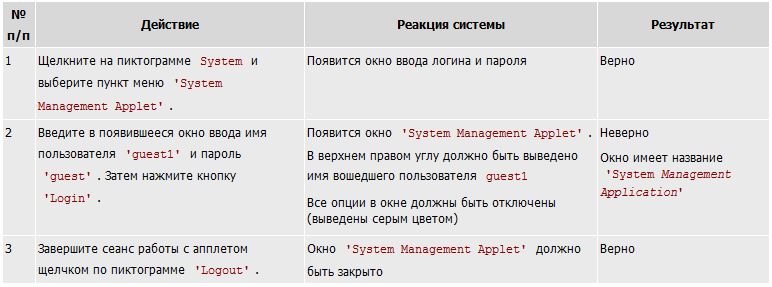
2. Автоматизированным способом.
Такой способ тестирования проводится с помощью специальных программных средств, которые как бы подражают действиям живого человека при ручном тестировании. Для такого тестирования не требуется участие человека, поэтому скорость его выполнения повышается, а стоимость денежных затрат снижается. Есть тут одно большое “но”. Автоматизированное тестирование не может дать 100%-результатов, так как проводится оно только по формальным признакам (тем, которые вбиты в программу), и не предоставляет возможности найти дефекты юзабилити, которые могут быть восприняты только человеком (например, цветовая гамма интерфейса).
3. C помощью фокус-групп.
На мой взгляд, самый лучший метод тестирования в плане соотношения цена-эффективность. Проводится он следующим образом:
— набирается несколько фокус-групп, состоящих из ваших целевых пользователей. Разделять группы вы можете по разным признакам: зарегистрированные/незарегистрированные, постоянные/редкие пользователи, а также по разным демографическим показателям (которые вписываются в вашу ЦА);
— каждой группе даются задания совершить определенные действия на вашем сайте/сервисе/программе. Вы должны сказать испытуемым, что они должны сделать, но не говорите как. В этом и заключается суть тестирования — посмотреть, с помощью каких действий пользователи будут достигать своей цели.
— после всего этого вы анализируете, как именно испытуемые выполняли свои задания — куда они нажимали, по каким ссылкам переходили, быстро ли нашли желаемое и т.д.
Есть специальные сервисы, с помощью которых можно легко находить людей для проведения такого тестирования. Например, Askusers , Мудрый Тест , Usabilla .
Наглядный пример тестирования интерфейса пользователя
Для проведения тестирования юзабилити были привлечены пользователи, которые не очень часто пользуются Yelp. Им давались определенные задачи (например, зарезервировать столик в ресторане, подобрать отель для ночлега во время путешествия и т.д.), после чего анализировались их действия. Вот некоторые результаты тестирования:
1. Как было выяснено, пользователи чаще предпочитают использовать форму поиска, чтобы найти интересующее их заведение, а не искать его по категориям. Поэтому было решено сделать поиск ключевой функцией на странице. Из вот такой страницы:

Получилась вот такая:

2. Опрос тестируемых пользователей показал, что практически каждый из них считает боковую панель сервиса очень замусоренной и неудобной для использования. Изначально страница была вот такая:

А вот макет новой страницы:

Полную версию результатов этого тестирования смотрите .
И в заключение.
При разработке интерфейса помните, что излишнее внимание к одной характеристике может существенно навредить другой. Убрав некоторые элементы, стремясь достичь минимализма, вы можете создать проблемы с пониманием интерфейса пользователем. Воплощая в жизнь характеристику привлекательного дизайна, вы рискуете перестараться и сделать интерфейс чересчур тяжелым для быстрой загрузки. Поэтому самое важное (и самое сложное) во всей этой истории – соблюдать идеальный баланс всех свойств интерфейса, и тогда он будет по-настоящему user-friendly.
Станислав Жарков. Глава из книги «Shareware: профессиональная разработка и продвижение программ»
Три основных принципа проектирования интерфейсов компьютерных программ, о которых я рассказал в предыдущем разделе, являются, безусловно, чрезвычайно полезными и эффективными, все же они представляют собой довольно общие правила. Далеко не каждый, а уж тем более начинающий разработчик интерфейсов, сможет качественно выполнить свою задачу, руководствуясь только ими. Требуются более конкретизированные правила, которые давали бы развернутую картину стратегии построения интерфейсов.
Одними из самых цитируемых в книгах по HCI являются десять так называемых эвристических правил известнейшего американского специалиста в области проектирования интерфейсов Якоба Нильсена (Jakob Nielsen), разработанных им совместно с другим исследователем, Рольфом Моличем (Rolf Molich). Формулировку этих принципов в оригинале можно прочитать по адресу http://www.useit.com/papers/heuristic/heHristic_list.html. Это десять главных заповедей любого разработчика компьютерных интерфейсов, т. е. минимальные критерии, которым должен отвечать интерфейс любой программы.
Если вы часто занимаетесь переустановкой Windows, то возможность устанавливать её с флеш-накопителя – это божий дар в мире технологий. В чём преимущества такого способа? Скажите, а много ли ещё способов вы вообще знаете помимо установки ОС с компакт-диска? И этим всё сказано. Мало того что возиться с ним в 2015 году просто нет ни желания, ни времени, так ещё и дисководы стремительным темпом уходят с ПК и ноутбуков, так что скоро и вовсе не будет альтернативы.
Благодаря тому, что флеш-накопитель всегда под рукой, компактен, надёжен и прост в эксплуатации – он является идеальным многоразовым с точки зрения перезаписи портативным носителем для операционных систем в качестве загрузочного диска. Для того чтобы начать работу по его созданию, нам понадобится, конечно же, сам флеш-накопитель необходимой ёмкости, образ с актуальной версией операционной системы и простая утилита вроде WiNToBootic – по праву одна из лучших в своём классе. Сегодня вы познакомитесь с данной программой, увидите её интерфейс и, наконец, сможете скачать WINTOBOOTIC бесплатно русскую версию.
Важно! Часто летит Windows? Может просто пора скачать антивирус, предлагаем , узнайте, как можно пользоваться этим антивирусом бесплатно!
Что это за программа и каковы её возможности?
Как ни крути, загрузочный диск – вещь полезная. Никто не застрахован от внезапных сбоев в работе операционной системы, которые зачастую приходится лечить переустановкой. WiNToBootic призван помочь с созданием загрузочного диска Windows на флеш-накопителе или внешнем жёстком диске. Приложение чрезвычайно простое, чтобы достичь цели, понадобится всего пара кликов. Утилита предлагается бесплатно и работает на любой популярной версии ОС.
Важно! -10 нужно каждому! Попробуйте самый безопасный браузер на деле!
Она состоит из единственного исполняемого файла, поэтому её можно назвать переносной, то есть не требующей установки. Вам не придётся жертвовать драгоценным местом или временем – всё проходит предельно легко и быстро.
Интерфейс программы
Внешний вид WiNToBootic представляет собой компактное окошко, реализующее две основных функции: выбор съёмного диска и выбор образа Windows. Образ может представлять собой как DVD-диск, так и ISO-образ. Для начала необходимо отформатировать носитель, есть вариант выбора «быстрого форматирования». После указания параметров и образа можно приступать к записи:

По завершении процедуры нас оповещают об успешном её выполнении:

Программа WiNToBootic удобна тем, что:
- Имеет простой и понятный интерфейс.
- Поддерживает загрузку Windows Vista и всех последующих операционных систем, включая серверные.
- Поддерживает NTFS, загрузку Win PE2, PE3, PE4 и технологию Windows To Go.
- В качестве источника данных подходят как DVD-диски и ISO-образы, так и папка.
- Портативная и супербыстрая.
Утилита не имеет минусов и ограничений и заслуживает только похвалы. Так как русской версии нет, предлагаем посмотреть обучающее видео, как пользоваться программой.









